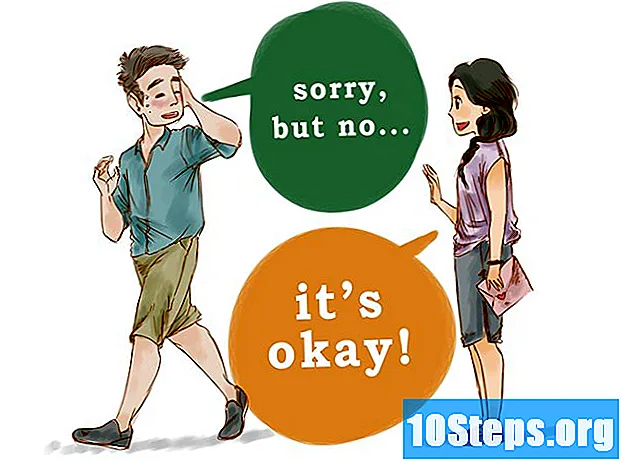Tác Giả:
Charles Brown
Ngày Sáng TạO:
6 Tháng 2 2021
CậP NhậT Ngày Tháng:
16 Có Thể 2024

NộI Dung
Đọc bài viết này để tìm hiểu cách xóa bảo vệ ghi khỏi tệp hoặc thiết bị lưu trữ, cho phép bạn chỉnh sửa nội dung của tệp. Bạn cần sử dụng tài khoản quản trị viên cho việc này; một số loại lưu trữ, chẳng hạn như CD, đã tích hợp sẵn tính năng chống ghi và không thể tắt được.
Các bước
Phương pháp 1/5: Sử dụng các giải pháp cơ bản
ở góc dưới cùng bên trái của màn hình.
, gần góc dưới cùng bên trái của menu, để truy cập Windows Explorer.

ở góc dưới cùng bên trái của màn hình.
gõ nó regedit trong menu Start để tìm kiếm lệnh “Registry Editor” trên hệ thống.

Ở đầu menu, tùy chọn regedit sẽ xuất hiện (biểu tượng là một số khối màu xanh lam). Nhấp vào nó để truy cập Registry Editor.
Mở rộng thư mục "HKEY_LOCAL_MACHINE" bằng cách nhấp vào mũi tên xuống (ở bên trái của thư mục "HKEY_LOCAL_MACHINE") ở góc trên bên trái của cửa sổ.
- Bạn có thể cần điều hướng đến đầu bảng điều khiển bên trái cửa sổ để tìm thư mục.

Mở rộng thư mục "HỆ THỐNG".
Làm tương tự với "CurrentControlSet".
Chọn "Kiểm soát".
nhấp vào Chỉnh sửa, một tab ở đầu cửa sổ. Một menu thả xuống sẽ xuất hiện.
Lựa chọn Mới, gần đầu menu thả xuống “Chỉnh sửa”.
Chọn tùy chọn đầu tiên, Chìa khóa. Một thư mục mới (còn được gọi là "khóa") sẽ xuất hiện trong thư mục "Điều khiển".
Thay đổi tên của khóa. gõ nó StorageDevicePolicies và hãy nhấn ↵ Nhập.
Tạo một mục DWORD mới bên trong khóa như sau:
- Chọn khóa "StorageDevicePolicies" vừa được tạo.
- Nhấp vào "Chỉnh sửa".
- Chọn "Mới"
- nhấp vào Giá trị DWORD (32-bit)
- gõ nó WriteProtect và hãy nhấn ↵ Nhập.
Mở giá trị DWORD. Nhấp đúp vào nó và một cửa sổ mới sẽ xuất hiện.
Thay đổi trường trong "Giá trị" thành không.
nhấp vào đồng ý. Lỗi "chỉ đọc" trên thiết bị di động sẽ được khắc phục.
- Nếu bạn vẫn không thể ghi bất cứ điều gì trên thanh USB hoặc CD, hãy mang nó đến kỹ thuật viên máy tính để khôi phục dữ liệu.
Phương pháp 5/5: Tắt tùy chọn “chỉ đọc” cho thiết bị lưu trữ (Mac)
Kết nối thẻ USB, ổ cứng hoặc thẻ SD với máy Mac.
- Nếu bạn đang sử dụng kiểu Mac OS mới hơn, bạn có thể cần mua bộ điều hợp cho các cổng USB-C.
nhấp vào Điở đầu màn hình để menu thả xuống xuất hiện.
- Nếu bạn không thấy tùy chọn “Go”, hãy nhấp vào bất kỳ đâu trên màn hình nền hoặc vào biểu tượng khuôn mặt màu xanh lam (Finder) trong Dock của máy Mac để nó xuất hiện.
Lựa chọn Tiện íchở cuối menu "Bắt đầu".
Mở Disk Utility bằng cách nhấp đúp vào biểu tượng ổ cứng. Một cửa sổ khác sẽ xuất hiện.
Chọn thiết bị lưu trữ; tên của anh ấy phải ở góc trên bên trái của cửa sổ Disk Utility.
nhấp vào Sơ cứu, một tab hình ống nghe ở đầu menu.
Chờ cho quá trình quét kết thúc. Nếu tính năng chống ghi được bật do lỗi, nó sẽ được giải quyết và thiết bị USB sẽ trở lại hoạt động bình thường.
- Khi có sự cố phần cứng, hãy mang ổ đĩa đến kỹ thuật viên máy tính để thử cứu dữ liệu.
Lời khuyên
- Nói chung, lỗi đọc là do giới hạn phần cứng (một tùy chọn khiến thiết bị ở chế độ chỉ đọc hoặc một số thành phần bị hỏng trong bộ nhớ) hoặc do định dạng hệ thống không phù hợp.
Cảnh báo
- Nếu bạn không phải là quản trị viên hoặc đang cố gắng xóa bảo vệ ghi khỏi mục đã đọc (chẳng hạn như CD-R), bạn không thể xóa nó.